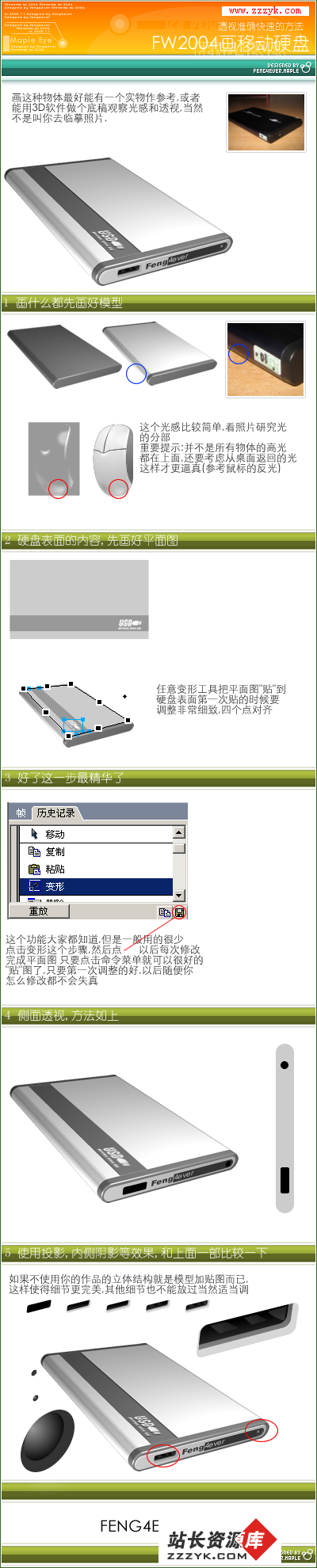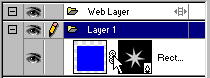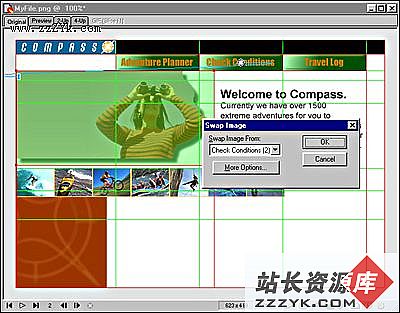FW4中文帮助--建立Fireworks 文件(1)
建立Fireworks文件概述
当您选择菜单"文件"->"新建"在Fireworks中创建新文件,您就创建了一个便携式网络图像(Portable Network Graphic),也就是PNG文件.PNG是Fireworks的默认文件格式.当您完成图像的制作和处理,您能够将他们以其他常用的网络图像格式输出,例如JPEG,GIF和动态GIF.当您输出时,Fireworks并不改变制作好的PNG图像,所以您能够多次使用同一幅PNG图像输出不同效果的图像.
当您打开一幅PNG图像,您能够自由的放缩显示图像进行观察.您也可以改变文件的尺寸和分辨率.您也可以通过选转画布来上下或左右翻转一幅图像.选择伽玛显示能够让您比较Macintosh操作系统或Windows操作系统下图像的显示效果.
您可以打开Photoshop, FreeHand, Illustrator, 未压缩CorelDRAW®, WBMP, EPS, 和动态GIF文件.此外,您也可以通过数码相机和扫描仪输入图像,或者将文件输出为其他文件格式,例如swf.
创建新文件
在Fireworks中创建一幅网络图像,您必须建立新文件或打开一幅已经存在图像.通常对于新文件,在建立时设置好它的属性很重要,这样可以避免在后续的创作中再费力的不断去调整.
如果您希望按照一幅已经存在图像创建相同尺寸的新文件,您可以首先将该图像复制到剪贴板,然后新建文件.查看能够存放在剪贴板中并被导入到Fireworks的文件格式,请参看粘贴到Fireworks.
创建新文件:
| 1 | 选择菜单"文件"->"新建".此时弹出新建文件对话框.  |
| 2 | 输入画布的宽和长,单位可以为像素,英尺或厘米. |
| 任何您创建的图像最后的长宽尺寸都由画布的长宽决定. | |
| 3 | 输入分辨率值,单位可以是像素/英尺或者像素/厘米. |
| 4 | 选择白色,透明,或自定义色彩为画布色彩. |
| 使用自定义画布色彩可以点击色块下的小箭头,弹出色彩选择对话框. | |
| 5 | 点击确定打开新文件. |
按照已经存在的对象的长宽尺寸创建新文件:
| 1 | 复制下列的任何一个适合的对象到剪贴板: |
| 另一个Fireworks文件 | |
| 网页浏览器中的图像对象 | |
| 在粘贴到Fireworks中罗列的文件对象. | |
| 2 | 选择"文件"->"新建". 此时打开的新建文件对象框的长宽值已经按照粘贴板中的对象的长和宽设置好. |
| 3 | 设置分辨率和画布色彩后点击确定. |
| 4 | 选择菜单"编辑"->"粘贴",将剪贴板中的对象粘贴到新建的文件. |
打开已经存在的文件:
| 1 | 选择菜单"文件"-> "打开". 此时弹出打开文件对话框. |
| 2 | 选择您需要打开的文件,点击打开. |
打开其他应用程序生成的图像
打开其他应用程序生成的图像
Fireworks可以打开您用其它软件生成的图像文件,例如Photoshop, FreeHand, Illustrator,无压缩CorelDRAW, WBMP, EPS, 和动态GIF等.
当您使用菜单"文件"->"打开"一个上述的图像,Fireworks会自动创建了一个临时的PNG文件,您原始的图像文件并不会被直接改动.
打开Fireworks 1 的文件
在Fireworks 1中, 背景层永远是一幅充满画布的图像,在层上不可以放置其他的对象或图片.而Fireworks 4 的背景层则不受这个约束.
当您在Firworks 4中打开Fireworks 1的文件,Fireworks 1的背景层会自动转换成一个图片对象放置在文件底部的共享层中.同时,Fireworks 1中的URL链接属性会被自动放置在Fireworks 4的网络层.
打开Photoshop 的文件
当您在Fireworks中打开Photoshop的文件时,通常,Photoshop的文字层会被默认的转换成Fireworks的对象,并保留可编辑的属性.同时,您也可以自定义Photoshop文件的输入属性,来决定是否将Photoshop的层转换为Fireworks的影格,文字层是否转换为图像.更多详细请参看改变Photoshop文件输入属性,在Fireworks中导入 Photoshop文件.
注: 在Windows操作系统中,Photoshop文件导入Fireworks时必须包含PSD的文件扩展名,如*.psd.
打开Photoshop文件:
| 1 | 选择菜单"文件"-> 打开. |
| 2 | 选择需要打开的Photoshoop文件,点击打开. |
打开FreeHand, Illustrator, 或CorelDRAW 文件
打开FreeHand, Illustrator, 或CorelDRAW 文件
您能够在Fireworks中打开FreeHand, Illustator ,或CorelDRAW生成的矢量图像,然后在Fireworks中应用矢量工具进行修改和编辑,如笔刷,笔触和材质填充等.
Fireworks能够导入利用CorelDRAW 7或CorelDRAW 8创建的无压缩文件扩展名为CDR的文件.
Fireworks不能够打开或导入压缩的CDR文件或CMX文件.
由于CorelDRAW支持不同于Fireworks的一些功能,所以在导入过程中将会出现下列现象:
| 主要页的内容会在Fireworks的每一个影格被重复. | |
| CorelDRAW中封闭的对象会被导入,导入时自动成组. | |
| 矢量绘制转换为矢量对象. | |
| 基本的文字可以被导入. 但有的字符和段落参数并不支持. | |
| 色彩转换为RGB色彩. |
打开FreeHand, Illustrator, 或CorelDRAW文件:
| 1 | 选择"文件"->"打开". |
| 2 | 在如下的矢量文件选项对话框中选择需要的选项: 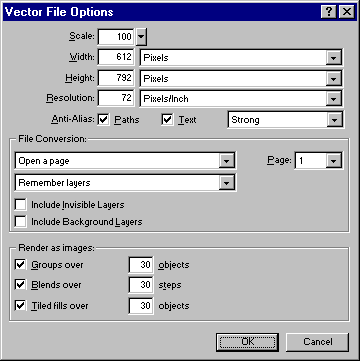 |
放缩 定义图像导入后的放缩比例百分比.
宽和高 按像素单位定义导入后的图像宽和高.
分辨率 定义导入后的图像的分辨率.
抗锯齿 光滑导入后的图像,防止边缘锯齿现象.
注: 在文件导入后,改变选择的对象的抗锯齿属性,请使用菜单"修改"->"改变路径"->实块填充,抗锯齿填充,羽化填充选项.